Найден секретный способ очистить кэш в телефоне. Показываем
Если ваш телефон стал работать медленнее, причин тому может быть несколько. Одна из самых распространенных – это нехватка оперативной памяти, дефицит которой может случиться на фоне установки пользователем большого количества «тяжёлых» приложений. Вторая причина – переполнение внутреннего накопителя устройства, одним из источников которого является кэш системы Android.
Кэшированные данные используются в системе Android в качестве своеобразного буфера для ускоренного доступа при обращении к файлам и приложениям. Этот раздел нужен для более стабильной работы смартфона и по умолчанию не нуждается в постоянной очистке. Но при длительной работе данных накапливается так много, что это может приводить к неправильной работе устройства, поэтому иногда от них все же необходимо избавляться.
Кэш в Android бывает трех видов. Это кэш приложений, кэш системных данных и кэш, сгенерированный виртуальной машиной, так называемый Dalvik cashe.
Dalvik cashe, как правило, не требует очистки, так как очищается автоматически. Для очистки кэша приложений в некоторых моделях телефонах, а также в более ранних версиях Android можно воспользоваться встроенными утилитами для оптимизации. Для остальных устройств подойдут сторонние приложения из Play Маркет.
В рамках этой статьи мы поговорим только о том как очистить кэш системных данных с помощью специального скрытого меню. Речь идет о меню Android Recovery, которое, кроме быстрой очистки кэша, предоставляет пользователю доступ к некоторым другим скрытым функциям операционной системы Android, таким как сброс системы до заводских настроек, доступ к режиму восстановления телефона, запуск теста графики, а также к проверке целостности системы.
Предупреждение: Не экспериментируйте со всеми пунктами данного меню без дополнительных навыков и знаний. Некоторые из функций могут привести к печальным последствиям в виде сброса до заводских настроек и потери всех данных.
Как попасть в меню Android Recovery?
Для перехода в меню Recovery на большинстве устройств Android необходимо одновременно зажать кнопку питания и клавишу снижения громкости телефона. На многих современных смартфонах кратковременное нажатие этих двух кнопок служит для функции «Снимок экрана» и если эта функция у вас активна, просто проигнорируйте скриншот и продолжайте удерживать обе кнопки в нажатом состоянии до тех пор, пока экран телефона не потухнет. Дождитесь появления логотипа загрузки, а затем быстро зажмите клавишу «Добавить громкость» и кнопку питания/блокировки до появления Android Recovery.
На многих современных смартфонах кратковременное нажатие этих двух кнопок служит для функции «Снимок экрана» и если эта функция у вас активна, просто проигнорируйте скриншот и продолжайте удерживать обе кнопки в нажатом состоянии до тех пор, пока экран телефона не потухнет. Дождитесь появления логотипа загрузки, а затем быстро зажмите клавишу «Добавить громкость» и кнопку питания/блокировки до появления Android Recovery.
Как очистить кэш с помощью меню Recovery
Управление данным меню производится с помощью все тех же клавиш управления громкостью и кнопки питания/блокировки устройства. После появления меню Recovery пролистайте с помощью кнопки «Убавить громкость» вниз до строчки Wipe Cache Partition. Именно этот пункт отвечает за быструю очистку кэша системных данных на вашем устройстве.
Нажмите кнопку питания для подтверждения выбора. Устройство перейдет на страницу меню, где повторно запросит разрешение на очистку. Выбираем Yes и ждем несколько секунд до завершения процесса.
Надпись Cash wipe complete в нижней части экрана подскажет нам о завершении процедуры. После этого осталось выбрать пункт Reboot system now и подождать несколько секунд, пока наше устройство перезагрузится. Готово. Кэш и оперативная память очищены!
Заключение
Несмотря на то, что данный способ помогает быстро очистить кэш системы, помните, что он не затрагивает кэш приложений, который при нехватке памяти также может нуждаться в очистке.
Надеемся, что данный способ поможет вам ускорить работу смартфона, а в вашем арсенале появится еще один полезный инструмент для оптимизации системы.
Посмотрите на цены одного из самых популярных смартфонов в России в апреле 2021 года. Новинка с 8 Гб оперативной памяти:
Недавно Xiaomi объявила о глобальном старте продаж своего оптимального бюджетного флагмана Mi 11 Lite. Смартфон уже можно заказать с бесплатной доставкой в Россию без каких либо наценок — в наличии есть версия на 6/64 ГБ памяти, а модель на 128 ГБ стоит всего на $30 дороже.
Начались продажи и другого доступного флагмана Poco F3 с процессором Snapdragon 870. Он доступен для покупки на AliExpress по выгодной цене — для этого при оформлении заказа нужно ввести промокод POCO50.
Это тоже интересно:
Что такое «кэш» и как его очистить? Просто о сложном
Кэш — это термин из области программирования. С помощью этой штуки обеспечивается быстрый доступ к страницам интернета и некоторых программ без необходимости непрерывных перерасчетов. По сути, он работает как буферная память.
Термин «кэш» первоначально происходит из французского языка и означает «укрытие». Он так называется, потому что скрыт от пользователя. В большинстве случаев этот термин применяется в отношении браузеров. Но у другого программного обеспечения также может быть свой кэш.
Чистка кэша в Mozilla Firefox
Например, если вы открываете сайт ICHIP. ru, в браузере сохраняется базовое содержимое веб-сайта — и все это находится на вашем компьютере. Этот процесс работает в фоновом режиме и незаметен для пользователя. Если вы позже вернетесь на наш сайт, содержимое кэша будет загружено с ПК. Такое технологическое решение позволяет загрузить сайт намного быстрее.
ru, в браузере сохраняется базовое содержимое веб-сайта — и все это находится на вашем компьютере. Этот процесс работает в фоновом режиме и незаметен для пользователя. Если вы позже вернетесь на наш сайт, содержимое кэша будет загружено с ПК. Такое технологическое решение позволяет загрузить сайт намного быстрее.
В прошлом применение кэша преследовало также цель минимизировать плату за интернет, когда она рассчитывалась по объему трафика. Сегодня кэш больше не экономит деньги, но на медленных компьютерах с медленным подключением к интернету так экономится время.
Почему надо очищать кэш?
Очистка кэша в Chrome
Существует несколько причин, по которым имеет смысл время от времени очищать кэш.
Причина 1. Он действует как своего рода кратковременная память браузера. Если кэш должен хранить все больше и больше информации, это может замедлить работу компьютера.
Причина 2. Если вы хотите сохранить определенную конфиденциальность в интернете, необходимо регулярно очищать кэш. Конечно, после этой операции вам придется снова входить в аккаунты во всех соцсетях, но ничего страшного, зато память потренируете.
Конечно, после этой операции вам придется снова входить в аккаунты во всех соцсетях, но ничего страшного, зато память потренируете.
Причина 3. Иногда кэшированные файлы препятствуют отображению актуального содержимого сайтов, так как загружаются устаревшие сохраненные данные.
Вот почему фоновую память необходимо очищать вручную.
Очистка кэша: вот как это работает
Теперь мы поэтапно объясним, как очистить кэш.
- Откройте браузер.
- Удерживайте клавиши «Ctrl» + «Shift» + «Delete», чтобы очистить кэш.
- Очистите его, выбрав необходимые параметры.
Это сочетание клавиш работает совершенно одинаково во всех популярных браузерах. В большинстве из них вы можете выбрать, что именно из сохраненной в кэше информации следует удалить. Например, вы можете уничтожить все, кроме сохраненных паролей.
Очистка кэша в Opera.
Кэш нужно удалять не только в браузерах. Даже программы и системы, такие как Mac OS X, Outlook, Spotify и Xbox One можно избавить от кэша.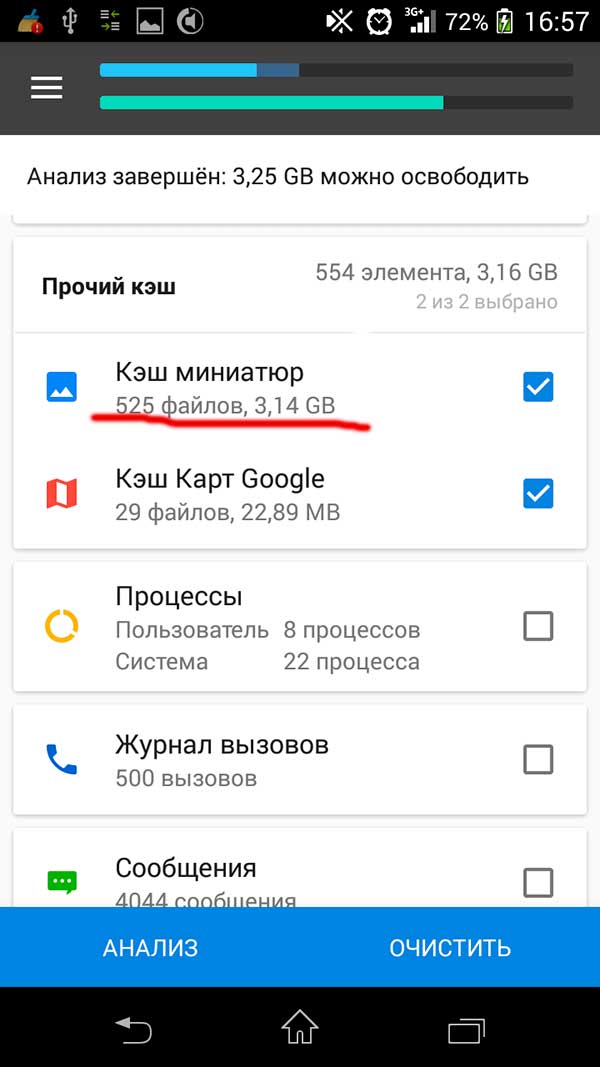
Читайте также:
Фото: ICHIP.ru, pixabay.com
Где приложения хранят свои данные — android.mobile-review.com
13 октября 2017
Андрей Подкин
Вконтакте
При использовании приложений под Android иногда появляются вопросы: «А где приложение хранит созданные файлы?», «Можно ли до них достучаться?» и «Удалятся ли файлы при удалении приложения?» Давайте попробуем посмотреть, где же приложение может хранить свои данные и какие последствия это имеет для пользователя.
Внутреннее хранилище данных
Смысл следует непосредственно из названия. Внутреннее хранилище (internal storage) располагается всегда в памяти смартфона вне зависимости от того, есть ли возможность установки карты памяти (и тем более того, вставлена ли она). Эта область памяти является защищенной. Находится в системном разделе /data. По умолчанию все файлы, которые там располагаются, доступны только тому приложению, которое их создало. Разумеется, можно сделать файлы доступными для других приложений, но это надо делать специально. Если приложение не открывает файлы для доступа извне, достучаться к ним можно будет только получив root.
Внутреннее хранилище (internal storage) располагается всегда в памяти смартфона вне зависимости от того, есть ли возможность установки карты памяти (и тем более того, вставлена ли она). Эта область памяти является защищенной. Находится в системном разделе /data. По умолчанию все файлы, которые там располагаются, доступны только тому приложению, которое их создало. Разумеется, можно сделать файлы доступными для других приложений, но это надо делать специально. Если приложение не открывает файлы для доступа извне, достучаться к ним можно будет только получив root.
Назначение хранилища понятно: внутренние защищенные данные, к которым не должно быть нерегламентированного доступа. Проблемы (с точки зрения пользователя) могут быть в следующих случаях:
- Неоправданно большой объем данных. Хочется вынести данные на карту памяти, чтобы сэкономить внутреннее пространство для других нужд, а приложение не дает.
- По мнению пользователя, регламент доступа к данным должен быть другим, не таким, как предлагает приложение.

Пример: приложение «Лекции по истории России». В приложении хороший контент (и по содержанию, и по качеству звука). Но сохраняется он во внутреннюю память. На бюджетных устройствах, где этой памяти мало, становится затруднительным закачать заранее много лекций, а потом, отключившись от интернета, слушать их. Второй проблемой становится собственно регламент доступа к данным. Даже если ограничиться тематикой истории, у меня есть аудиофайлы, полученные из трех источников: данное приложение, подкасты и аудиоверсии роликов с youtube. Хочется взять и объединить навек в их земной юдоли под владычеством всесильным Властелина Мордора их все в единый плейлист, и слушать его одним аудиоплеером. Но на смартфоне без root это сделать невозможно.
Внешнее хранилище «личных» данных
С точки зрения разработчика, кроме внутреннего хранилища данных, для персональных целей приложения есть еще внешнее хранилище. Оно необязательно размещается на карте памяти. Это может быть и внутренняя память смартфона, но весь раздел с такими данными размещается в общем доступе. В корне раздела есть папка Android/data, а в ней — подпапки с именами пакетов приложений.
В корне раздела есть папка Android/data, а в ней — подпапки с именами пакетов приложений.
Плюсы такого подхода очевидны: данные доступны извне для целей пользователя. А если это карта памяти, то и емкость может быть ограничена только вашими финансами (в продаже уже можно найти карты памяти на 400 гигабайт). Минусы тоже понятны: в любой момент любое приложение (конечно, имеющее разрешение на доступ к «внешним» данным) может взять и стереть чужие файлы. Также файлы будут удалены системой при удалении приложения (или при очистке его данных).
Пример приложения: подкаст-менеджер BeyondPod (более-менее свежей версии, раньше файлы хранились по-другому). Пользователь имеет доступ к скачанным подкастам и может легко удалять их (например, в целях экономии места) или слушать их во внешнем плеере.
Общее внешнее хранилище
Располагается в корне «внешнего» раздела на одном уровне с папкой «Android». Предназначается для хранения данных, разделяемых между разными приложениями.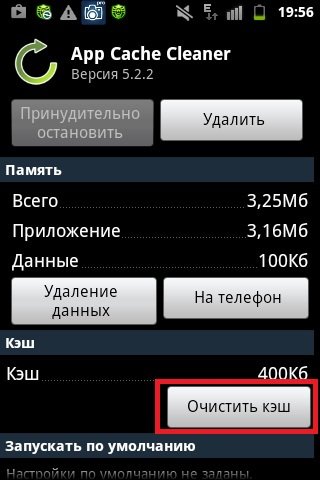 Обычно в документации Google в качестве примера приводят картинки (фото с камеры — папка DCIM). Основная проблема данных файлов: они никогда не удаляются автоматически. Даже если приложение вы удалили.
Обычно в документации Google в качестве примера приводят картинки (фото с камеры — папка DCIM). Основная проблема данных файлов: они никогда не удаляются автоматически. Даже если приложение вы удалили.
Пример: мессенджер Telegram. После того, как вы удалили приложение, загруженные файлы никуда не исчезают. Они продолжают спокойно лежать на накопителе данных, занимая драгоценное место.
Как можно удалить файлы, не удаляя приложения
Здесь важно ввести еще одну классификацию файлов приложений. Она справедлива для внутреннего хранилища и для внешнего хранилища личных данных. Все данные делятся на два типа: собственно данные и кэш.
Данные (папка data) — некие файлы, которые, по логике Google, нужны для постоянной работы с ними. Если полностью их удалить, то приложение поведет себя точно так же, как если бы его переустановили (удалили и заново установили). Частичное удаление файлов может не привести ни к каким неприятным последствиям. Но важно понимать, какие конкретно данные вы удаляете (например, очевидно, что скачанные файлы подкастов можно удалять совершенно свободно — это не повлияет на работоспособность подкаст-менеджера).
Кэш — временные данные, которые сформированы в ходе работы приложения и нужны для ускорения этой работы. Например, данные, которые часто нужны в интернете, загружаются и в дальнейшем вместо загрузки открываются локально (разумеется, кэш может обновляться, чтобы не показывать устаревшие данные). Удалять кэш любого приложения можно совершенно спокойно, это штатная операция.
Очистка памяти и кэша вызывается из настроек приложения. Кнопка «Очистить кэш» очищает только кэш, а кнопка «Очистить данные» — и кэш, и данные приложения.
Удаление файлов приложения из общего внешнего хранилища выполняется только вручную. Более того, даже оценка того, от какого приложения эти файлы остались, тоже выполняется вручную.
очистить кэш и данные приложений — mirAdmin
Память мобильных устройств — вопрос, интересующий многих владельцев Android-смартфонов. Объём доступной к использованию свободной памяти, предоставляемый производителями телефонов, за последние годы существенно увеличился, но объём данных, которые хранит пользователь в носимых гаджетах, растёт ещё быстрее.
В данной статье мы поговорим об одном из способов, позволяющих освободить место в памяти Андроид смартфона. Ниже речь пойдёт о том, что такое очистка кэша и что происходит при нажатии на кнопку Очистить данные у приложений в Android OS.
Содержание статьи:
Накопитель заполнен на 75%. Перенести данные на SD-карту
Со временем, когда объём хранимой на смартфоне информации сильно увеличивается, пользователь может столкнуться с проблемой нехватки памяти на телефоне. Уведомление, оповещающее о том, что память заполнена, может выглядеть по-разному. Вот один из примеров:
О чём говорит это предупреждение? В данном случае система предупреждает, что на внутренней памяти устройства осталось меньше 25% свободного пространства. По большому счёту, это не критическая ошибка, доступная память ещё в наличии, но нужно иметь ввиду два момента:
- Свободное место на телефоне скоро может закончиться, чтобы этого не произошло в самый неподходящий момент, заранее позаботьтесь об освобождении занятого простарнства.

- Для комфортной работы с ОС желательно держать свободным некоторый объём памяти внутреннего накопителя. Это обеспечит поддержание уровня быстродействия и плавности в повседневном использовании.
В статье Память на Android. Все разделы памяти Андроид устройств мы подробно останавливались на разборе всех типов памяти Android OS. Там же приводилась следующая строчка:
Внутренняя память устройства (Internal phone storage) — та часть модуля памяти смартфона, которая не занята системными разделами и доступна пользователю для размещения приложений, медиа-контента и документов. Часть памяти, на которую устанавливается софт, определяется как раздел Data, а часть, занятая пользовательскими файлами — как User.
Зачастую реальной границы между этими областями нет, и тогда распределение памяти зависит только от нужд владельца устройства.
Если учесть это в рамках текущей публикации, то делаем вывод, что система может оповещать как о нехватке памяти на внутреннем накопителе в целом, так и конкретно о нехватке памяти в разделе Data. Разница в следующем:
Разница в следующем:
- Если на смартфоне требуется освободить место в общем на внутреннем накопителе, то мы можем принести в жертву либо пользовательские данные (музыка, фотографии, видео, документы), либо приложения и файлы связанные с ними.
- Если на смартфоне необходимо освободить выделенный раздел Data, то удаление фотографий или музыки не приведёт ни к какому результату. В этом случае требуется оптимизация именно памяти, занятой программами и играми. Это важно понимать.
Если с удалением медиафайлов и документов всё более или менее понятно, то вопрос оптимизации памяти, занимаемой приложениями, рассмотрим подробнее.
Будьте осторожны! Все манипуляции с данными на своих устройствах вы производите исключительно на свой страх и риск! Ни администрация ресурса, ни автор статьи не несут ответственности за возможную потерю данных, вызванную неточными действиями пользователя или спецификой работы приложения
Из чего состоят приложения на Андроид
В первую очередь, стоит указать, что каждое Андроид приложение условно можно разделить на три части по типу используемых файлов:
- Программа.
 Это само приложение, apk-файл.
Это само приложение, apk-файл. - Данные приложения. Это пользовательская информация, которая сохраняется в процессе всего периода жизни той или иной программы на смартфоне. Данные вносятся в программу пользователем или по его прямому запросу.
- Кэш приложения. Это временно хранимые файлы. Грубо говоря, это та же пользовательская информация, с той лишь разницей, что её утрата не влияет на работоспособность приложения. Программа способна заполнить кэш нужными данными самостоятельно в процессе работы.
Теперь определим, где хранится программа, её данные и кэш приложения на Андроид.
Если продолжить отсылку к упомянутой выше статье о памяти на Android и воспользоваться классификацией разделов из неё, то можно смело утверждать, что и сама программа, и данные пользовательских приложений, и их кэш хранятся в Энергонезависимой памяти -> в Перезаписываемом разделе EEPROM -> Internal phone storage (внутренний накопитель) -> Data (то есть, данные).
Мы в данном случае не рассматриваем системные приложения, так как они расположены в Прошиваемом разделе System, и, без наличия root-прав, недоступны для удаления.
То есть, из вышесказанного делаем вывод, что и программа, и её данные с кэшем занимают память в разделе Data, а это значит, что очистка любой из этих составляющих, освобождает пользовательское место и, собственно, частично решает проблему нехватки памяти на Андроид устройстве.
Взглянем на все составные части приложений Android детальнее.
Удаление приложения на Андроид
Сначала отметим, что сама программа в системе Андроид — это не только apk-файл. Кроме него могут быть задействованы дополнительные библиотеки и дополнительные технические* файлы программы.
Под техническими файлами мы понимаем те ресурсы, которые хранятся вне исполнительного файла, но служат для обеспечения выполнения приложением своей работы.
И исполнительный файл программы, и сопутствующие ему файлы чаще всего располагаются в следующем каталоге от корня файловой системы:
/data/app/
В папке app располагается каталог приложения, в корне которого находится сам apk-файл, и папка lib, в которую помещаются системные библиотеки, если таковые имеются. В зависимости от программы, рядом с apk-файлом могут быть и папки с другим названием.
В зависимости от программы, рядом с apk-файлом могут быть и папки с другим названием.
Содержимое папки с программой в каталоге /data/app/ хранится там на протяжении всего времени работы от момента установки до момента деинсталляции приложения.
То есть, при удалении приложения с телефона стирается именно папка программы по пути /data/app/ со всем её содержимым: и apk-файл, и системные файлы программы.
Очистить данные приложения Андроид
Теперь, что касается данных приложения. Данные — это, в первую очередь, пользовательская информация. В общем случае хранятся данные приложения в следующем каталоге:
/sdcard/Android/data/
В частном случае это может быть немного иной путь, что, в частности, соответствует общему каталогу, отличаясь только отображением иерархии каталогов:
/storage/emulated/0/Android/data/
Этой папкой возможные места хранения данных приложения на Андроид не ограничиваются. Часто программа при установке создаёт свой каталог в корне карты памяти: либо внутренней, либо внешней. Именно в этих папках программа сохраняет информацию, которую:
Часто программа при установке создаёт свой каталог в корне карты памяти: либо внутренней, либо внешней. Именно в этих папках программа сохраняет информацию, которую:
- вводит пользователь;
- скачивает само приложение по запросу юзера.
Кроме вышеперечисленных путей есть ещё один каталог, о котором нужно упомянуть отдельно. Речь пойдёт о папке obb, которая расположена по пути:
/sdcard/Android/obb/
Эта папка служит специально для того, чтобы там хранился так называемый кэш игр. Немножко подробнее остановимся на том, что это такое и для чего используется.
Игровая индустрия развивается достаточно быстро. Вместе с этим растут и требования к аппаратной части, в том числе и к дисковому пространству. Всё это актуально и для Android OS. Серьёзные игры с красивой прорисовкой графики и серьёзным геймплеем требуют хранения большего объёма системной информации. Всё это привело к тому, что у многих игр появился ярко выраженный кэш. Но, как и в разных способах установки программ, есть несколько путей и в том, как поместить кэш игры в папку /Android/obb/:
Но, как и в разных способах установки программ, есть несколько путей и в том, как поместить кэш игры в папку /Android/obb/:
- Если объём кэша не очень велик, то разработчик может заархивировать данные, поместить их непосредственно в apk-файл или просто привязать загрузку кэша к загрузке самой игры. При установке такой игры кэш самостоятельно распакуется в нужную папку. Эту возможность разработчики иногда используют как дополнительную защиту от взлома, так как в случае, если вы скачали игру не из магазина Google Play, а из альтернативного источника, игра при запуске не найдёт кэш и откажется запускаться.
- Если в apk-файле всех файлов игры не размещено, то, по умолчанию, кэш игры скачивается через интернет автоматически самим приложением при его первом запуске.
Нужно отметить ещё одну причину, по которой кэш игр не очень удобно упаковывать изначально в apk-файл. Дело в том, что, зачастую, кэш для разных телефонов будет отличаться в зависимости от разрешения экрана, типа видеочипа и процессора, а иногда и от модели смартфона. А если скачивать кэш при первом запуске игры, то не придётся передавать на смартфон пользователя те данные, которые не подходят для его устройства.
А если скачивать кэш при первом запуске игры, то не придётся передавать на смартфон пользователя те данные, которые не подходят для его устройства. - Всё*, что скачивается конкретным приложением, можно скачать вручную. То есть, кэш игры можно качать не через саму игру, а отдельно. Это возможно в том случае, если кто-нибудь скачает подходящий вам кэш (по разрешению экрана, типу видеоускорителя и так далее) и выложит его в сеть. Тогда нам останется скачать архив с кэшем и поместить его в нужный каталог: obb или data, в зависимости от игры (в частных случаях путь хранения кэша может отличаться и указывается дополнительно).
Если вы скачиваете кэш игры отдельно, то советуем поступать следующим образом: сначала установить игру, затем запустить её и дать время для запуска загрузки кэша из сети, а спустя несколько секунд прервать загрузку и подложить имеющийся кэш вручную. Таким образом мы избегаем ошибки в выборе каталога для размещения кэша.
Теперь кому-то может показаться странным, почему информацию о папке с кэшем мы поместили в главу о данных Android, а не о самом кэше. И вот в чём дело. По сути, кэш игры так называют потому, что он скачивается ею при установке. Эти данные являются кэшем только для самого приложения и с точки зрения пользователя. Для операционной системы Андроид файлы кэша игры являются данными приложения и при очистке кэша не затираются (ниже повторим об этом). А когда же затираются?
При нажатии кнопки Очистить данные в менеджере приложений Андроид происходит удаление всей пользовательской информации конкретной программы, в том числе и кэша игр (опять же, в общем случае). То есть, после очистки данных приложения оно возвращается в такое же состояние, как и в момент сразу после установки.
Также при установке игр с кэшем необходимо учитывать ещё один нюанс: при удалении такой игры следует вручную проверить, удалился ли кэш автоматически. Если этого не произошло, то папку с кэшем можно удалить вручную любым файловым менеджером.
Если этого не произошло, то папку с кэшем можно удалить вручную любым файловым менеджером.
Очистить кэш приложения Андроид
Для начала определим, что такое кэш приложения:
Кэш — это хранилище информации, буфер, содержащий данные, к которым должен быть обеспечен оперативный доступ
Слово «кэш» позаимствовано от английского слова «cache«, которое, в свою очередь, произошло от французского «cacher«, что значит «скрывать«, «прятать«.
Теперь о том, для чего нужен кэш. В кэше не хранится действительно важная информация, сюда записываются файлы, обращение к которым возможно особенно часто. Сделано это для увеличения скорости доступа. Приведём пример, описывающий работу кэша браузера:
Мы заходим на определённую статью на сайте, которая содержит, допустим, 5 картинок. Для того, чтобы отобразить эти картинки пользователю, браузер скачивает их превьюшки и сохраняет на жёсткий диск или в память телефона.
Теперь, когда мы зайдём на эту же статью в следующий раз, браузеру не придётся повторно качать те же изображения, он выдаст их нам из кэша, что позволяет увеличить общую скорость загрузки страницы.
Но у кэша существует естественный недостаток: он хранит как действительно нужные, регулярно вызываемые файлы, так и те, которые были показаны лишь раз и больше пользователю не понадобятся. Чтобы избавиться от ненужной информации, занимающей место, существует опция, которая позволяет очистить кэш приложения.
Давайте рассмотрим пример, который объясняет смысл понятий программа, данные приложения и кэш приложения простыми словами.
Предположим у нас, как у пользователя, в офисе сидит секретарша офис-менеджер Татьяна. Татьяна — это, в нашем случае, приложение. На рабочем столе Татьяны стоит компьютер, которым офис-менеджер постоянно пользуется — это данные приложения.
Кроме компьютера на рабочем столе всегда находятся ручка, блокнот, степлер, дырокол и калькулятор — это кэш нашего приложения.
В какой-то момент времени мы переезжаем в другой офис (прошивка или смена устройства), он больше и просторнее, но в нём пока нет ничего. В первую очередь, приходит офис-менеджер (установка программы). Однако, она пока не может работать, у неё нет данных, поэтому мы устанавливаем ей компьютер (подгрузка данных приложения). Работа закипела. Но пока стол пуст (кэш очищен), скорость работы офис-менеджера ниже прежней: каждый раз, чтобы скрепить документы или посчитать большие суммы, ей приходится отвлекаться на поиски нужных инструментов. Поэтому, постепенно на столе у Татьяны вновь появляется степлер и кулькулятор (заполнение кэша). А вот блокнот, оказывается, нужен не так часто, поэтому он может лежать в выдвижном шкафу, а на освободившееся на столе место мы поместим календарь, обращение к которому происходит чаще.
Благодаря этому Татьяна теперь справляется со своими задачами ещё быстрее.
Это грубый пример того, как очистка кэша благотворно влияет на работу приложения.
Кэш приложения также может размещать по разным папкам. Чаще всего это одноимённый каталог cache, который расположен, например, в папке приложения из /Android/data/
При нажатии кнопки Очистить кэш в менеджере приложений Андроид происходит удаление всей временной информации, к которой программа обращалась ранее. В ходе дальнейшей работы с программой наполнение кэша происходит заново.
То есть, если на нашем смартфоне заканчивается доступная память на накопителе, именно очистка кэша позволит нам освободить некоторый объём памяти для записи новых данных. Перед очисткой кэша убедитесь, что данная процедура безболезненна для конкретной программы и не приведёт к удалению важной информации.
Соответственно, отвечая на вопрос: «Удалится ли кэш игры при очистке кэша приложения?» — можно сказать, что нет, содержимое папки /Android/obb/ в общих случаях не затрагивается, если иное не предусмотрено разработчиком системы или приложения.
Что такое кэш в телефоне (кэшированные данные)?
Если на смартфоне или планшете заканчивается свободное место, то первым делом пользователю рекомендуется удалить кэш из памяти. А что, собственно, такое кэш в телефоне или кэшированные данные? Давайте вместе разбираться в этом вопросе
Кэш — это промежуточной буфер с быстрым доступом, содержащий информацию, которая может быть запрошена. При этом доступ к кэшу осуществляется намного быстрее, нежели выборка необходимых данных из памяти или удаленного источника. Однако нужно помнить, что объем кэша ограничен.
Если вы ничего не поняли из описанного выше, попробуем объяснить наглядным путем. Когда вы устанавливаете приложение на свое устройство на базе Android, создается папка для хранения настроек пользователя, различных изображений, логов и т.д. Разумеется, данные в кэше в этом случае занимают место.
Другой пример. Допустим, вы открываете на телефоне ВКонтакте и разглядываете фотографии. Эти фотографии сохраняются на вашем устройство (то есть кэшируются). Зачем? А затем, что если в следующий раз вы обратитесь к этим же картинкам, они будут загружены намного быстрее, нежели без использования кэша. Тоже самое касается не только фотографий, но и музыкальных композиций и даже видеороликов — все они сохраняются на устройстве и могут занимать много места.
Эти фотографии сохраняются на вашем устройство (то есть кэшируются). Зачем? А затем, что если в следующий раз вы обратитесь к этим же картинкам, они будут загружены намного быстрее, нежели без использования кэша. Тоже самое касается не только фотографий, но и музыкальных композиций и даже видеороликов — все они сохраняются на устройстве и могут занимать много места.
Вопрос заключается в том, будете ли вновь обращаться к просмотренному видео? Возможно, нет, а потому ролик кэшировать не обязательно.
Что будет, если очистить кэш?
Можно сказать, что ничего не будет, если говорить о большинстве приложений, ведь вы всего лишь удалите настройки и данные, что сохранены в кэше. То есть в этом случае вы даже не будете деавторизованы, если удалите кэшированные данные для того же приложения ВКонтакте.
Кэш можно удалить вручную, а можно — с помощью приложений. Мы рекомендуем использовать первый вариант, поскольку он не предполагает установку сторонних приложений. В то же время некоторые прошивки по умолчанию используют фирменные утилиты, которые в том числе удаляют кэш.
Для примера рассмотрим смартфон Samsung и прошивку One UI. Идем в настройки.
Находим и открываем раздел «Приложения».
Тапаем по нужному приложению.
Нажимаем на строку «Память».
Жмем «Очистить кэш» (не перепутайте с кнопкой «Очистить данные» — это важно).
Кэш был очищен.
Другой пример — на основе Huawei. Покажем, как удалить ненужный кэш для всех приложений. В настройках откройте раздел «Память».
Выберите «Очистка памяти».
Дождитесь сборки данных и увидите кнопку «Очистить» под информацией по кэшу. Можете просто нажать на нее для очистки кэша всех приложений.
Или выберите очистку кэша для определенных приложений.
Как можно заметить, делается это все очень просто.
Данные в разделе Другое занимают много места в памяти телефона
Проблема
При переходе в раздел или пользователь обнаруживает, что данные в разделе Другое занимают много места в памяти телефона.
Причина
Данные в разделе Другое включают кэш ОС Android, установочные файлы и кэшированные данные приложений, а также пакеты игровых данных, которые могут занимать много места в памяти.
Решение
- Откройте Диспетчер телефона или Диспетчер, а затем выберите функцию Очистка памяти, чтобы очистить память устройства и удалить кэш для оптимизации работы устройства. Если в памяти телефона все еще недостаточно места, используйте функцию Глубокая очистка или продолжите удаление ненужных файлов в разделе Рекомендуется очистить или Специальная очистка, чтобы освободить дополнительное место в памяти телефона.
- Если телефон поддерживает внешние карты памяти, вы можете купить карту памяти, вставить ее в телефон и установить для внешней карты памяти параметр Место сохранения по умолчанию. Это освободит место во внутренней памяти телефона.
EMUI 5.X и ниже: перейдите в раздел .
EMUI 8.X и выше: перейдите в раздел .

Выберите параметр Место сохранения по умолчанию, а затем выберите внутреннюю память телефона или внешнюю карту памяти.
Если вы используете телефон в течение долгого времени, на нем может быть большое количество фрагментов файлов, которые влияют на работу системы телефона. Сделайте резервную копию данных и восстановите заводские настройки телефона. Для этого откройте экран Восстановление заводских настроек в разделе Настройки и следуйте инструкциям на экране.
Эта операция приведет к удалению ваших данных (включая сетевые настройки). Будьте внимательны при выполнении данной операции.
Дополнительные статьи
На экране отображается сообщение о том, что оставшегося места недостаточно
Не удается назначить карту памяти в качестве места сохранения файлов по умолчанию
Гаджеты: Наука и техника: Lenta.ru
Память Android-смартфона можно освободить тремя секретными способами.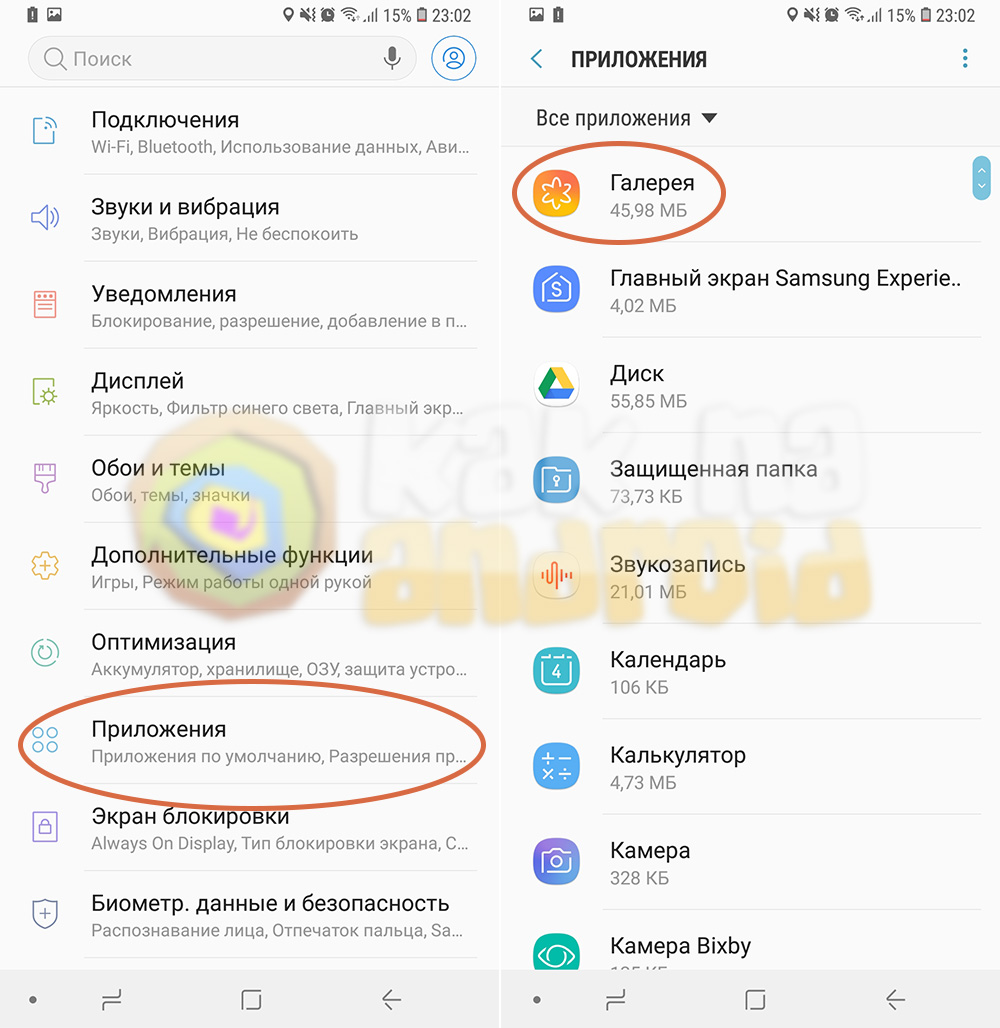 Об этом сообщает издание Hi-Tech Mail.ru.
Об этом сообщает издание Hi-Tech Mail.ru.
В первую очередь необходимо удалить системный мусор, который оставляет после себя Telegram, — в случае, если владелец смартфона пользуется данным мессенджером. «У Telegram есть одна небольшая проблема — вся просмотренная вами информация сохраняется во внутренней памяти телефона, тем самым засоряя систему», — заметили журналисты. Для очистки кэша следует зайти в любой файловый менеджер и полностью удалить папку Telegram. Данный совет поможет освободить до 10 гигабайт памяти.
Материалы по теме
00:07 — 12 января 2020
00:07 — 15 марта 2020
Фантомные боли
Раскладушка Samsung, мощнейший Xiaomi и очередной убийца iPhone — главные смартфоны начала 2020 года
На Android-устройствах можно встретить каталог .Thumbnails, в котором хранятся мини-копии всех картинок и фотографий. Эта папка находится в корневом разделе DCIM (или Pictures) ОС Android. Специалисты уточнили, что каталог является скрытым, поэтому перед его удалением следует зайти в настройки системы и включить отображение скрытых папок.
Также на смартфонах есть папка Data, в которой накапливается кэш, некоторые настройки и служебная информация о приложениях. Чтобы стереть данный каталог, необходимо воспользоваться сторонним файловым менеджером. Следует открыть программу, перейти в папку Android, выделить папку Data и нажать на кнопку «Удалить». Затем следует снять галочку «Перенести в корзину» и нажать OK.
По словам журналистов, нехватка памяти в телефоне на базе Android является одной из причин, по которой устройство начинает работать с зависаниями. Описанные в материале способы позволят удалить порядка 20 гигабайт системного мусора.
Ранее директор информационно-аналитического агентства Telecom daily Денис Кусков посоветовал пользователям каждый месяц удалять приложения, которые не использовались в течение этого времени. Данная рекомендация позволит освободить место в памяти смартфона.
Быстрая доставка новостей — в «Ленте дня» в Telegram
5 хитростей, чтобы освободить место на телефоне Android
Сейчас играет:
Смотри:
Освободите место на телефонах Android
1:03
Сара Якобссон Пурувал / CNET
Не имеет значения, есть ли у вашего телефона Android возможность расширения памяти с помощью карты microSD — вы заполняете любое предоставленное пространство, будь то 32 ГБ или 200 ГБ.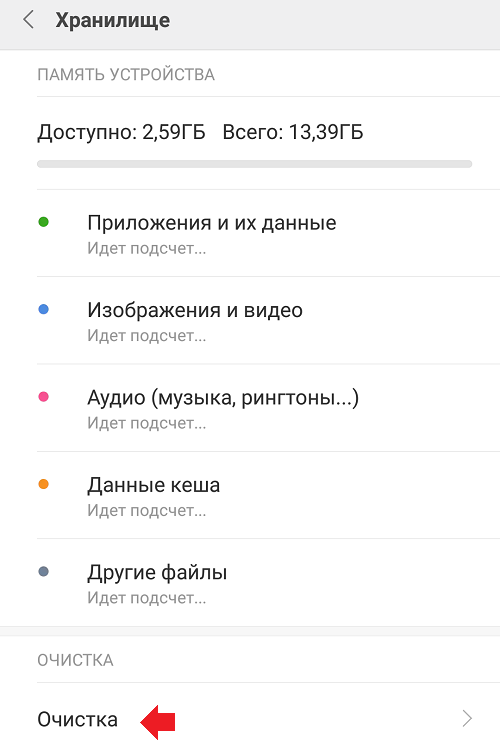 Вот несколько простых способов освободить место на вашем устройстве Android — как внутреннее хранилище, так и microSD.
Вот несколько простых способов освободить место на вашем устройстве Android — как внутреннее хранилище, так и microSD.
Есть iPhone? Ознакомьтесь с нашими советами по освобождению места на вашем устройстве iOS здесь.
Очистить кеш
Многие приложения Android используют сохраненные или кэшированные данные, чтобы улучшить взаимодействие с пользователем. Кэшированные данные могут сэкономить немного времени (и мобильных данных), но файлы, хранящиеся в кэше приложений, предназначены для удобства и не являются строго необходимыми. Если вам нужно быстро освободить место на телефоне, вам следует в первую очередь поискать кеш приложения.
Скриншот Сары Якобссон Пуревол / CNET
Чтобы очистить кэшированные данные из одного приложения, перейдите в «Настройки »> «Приложения»> «Диспетчер приложений» и нажмите на приложение, которое хотите изменить. В меню информации о приложении нажмите Хранилище , а затем нажмите Очистить кеш , чтобы очистить кеш приложения.
В меню информации о приложении нажмите Хранилище , а затем нажмите Очистить кеш , чтобы очистить кеш приложения.
Сара Якобссон Пурувал / CNET
Чтобы очистить кешированные данные из всех приложений , перейдите в «Настройки »> «Хранилище » и коснитесь Кэшированные данные , чтобы очистить кеши всех приложений на вашем телефоне.
Удалите загрузки
В вашем телефоне Android есть папка загрузок, в которой хранится все, что вы загружаете — фотографии, видео, документы и другие файлы. Скорее всего, большинство файлов в вашей папке загрузок не являются файлами, к которым вы специально прикреплены. (По какой-то причине моя папка загрузок заполнена фотографиями Ultimate Hershey’s Chocolate Chip Cookies от Pizza Hut.) Таким образом, вы сможете освободить место для хранения, удалив эти ненужные файлы.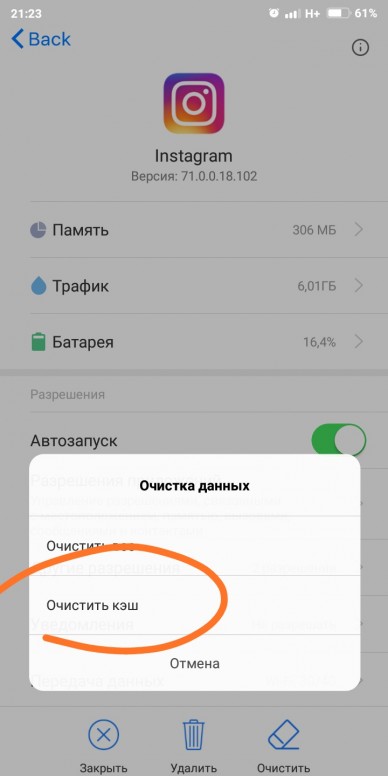
Сара Якобссон Пурувал / CNET
Вы найдете свою папку загрузок, которая может называться Мои файлы , в панели приложений. Нажмите и удерживайте файл, чтобы выбрать его, затем нажмите значок корзины, кнопку удаления или кнопку удаления, чтобы избавиться от него.
Воспользуйтесь преимуществами Google Фото
Угадайте, что? Google Фото позволяет создавать резервные копии неограниченного количества фотографий.Другими словами, вы можете создать резервную копию каждой фотографии , сделанной с помощью телефона Android, непосредственно в Google Фото, и это не будет засчитываться в вашем пространстве на Google Диске. После резервного копирования фотографий вы можете удалить их со своего устройства, чтобы освободить место.
Сара Якобссон Пурувал / CNET
Вам нужно будет включить функцию резервного копирования и синхронизации Google Фото, чтобы воспользоваться всем этим бесплатным облачным хранилищем. Для этого откройте приложение Google Фото, перейдите в «Настройки »> «Резервное копирование и синхронизация» и включите его.
Для этого откройте приложение Google Фото, перейдите в «Настройки »> «Резервное копирование и синхронизация» и включите его.
Вы можете выбрать резервное копирование фотографий с разрешением «высокого качества» — до 16 мегапикселей — или резервное копирование с исходным размером. Google Фото предлагает неограниченное хранилище только для «высококачественных» фотографий, и любые фотографии, резервные копии которых сохранены в исходном размере, будут учитываться в вашем лимите на Google Диске.
Сара Якобссон Пурувал / CNET
После того, как вы создали резервные копии своих фотографий с помощью Google Фото, вы можете перейти в настройки > Освободить память устройства , и Google Фото удалит все фотографии и видео, для которых были созданы резервные копии.
Перемещение приложений на карту microSD
Приложения, вероятно, занимают большую часть места на вашем телефоне.:max_bytes(150000):strip_icc()/001_clear-cache-android-4157780-2d6176cbf37848c5a4fa7e497db20ab1.jpg) Если у вас есть телефон Android, который позволяет добавить карту microSD для дополнительного хранилища, вы можете перенести на эту карту microSD некоторые приложения, занимающие много места.
Если у вас есть телефон Android, который позволяет добавить карту microSD для дополнительного хранилища, вы можете перенести на эту карту microSD некоторые приложения, занимающие много места.
Для этого откройте Настройки , перейдите в Приложения> Диспетчер приложений и коснитесь приложения, которое хотите переместить.
Если приложение можно переместить, вы увидите кнопку с надписью Переместить на SD-карту — нажмите эту кнопку, чтобы переместить приложение на карту microSD.(На некоторых телефонах вам, возможно, придется нажать Storage , чтобы найти эту опцию.) Только часть приложения будет перемещена на карту microSD. Какая часть приложения будет перемещена, зависит от приложения, и, к сожалению, многие крупные игры не перемещают значительную часть своих данных на карту microSD.
Переместить приложения в корзину
Если вы попробовали все эти советы, но вам все еще нужно больше места, ничего не поделать — вам придется начать удалять некоторые вещи.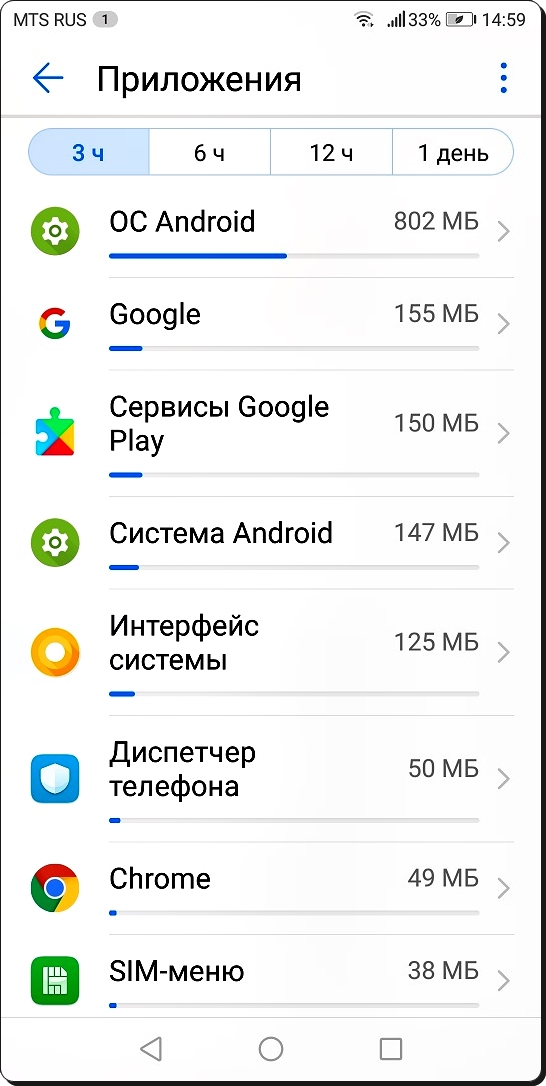 У вас, вероятно, есть на вашем устройстве несколько (может быть, несколько) приложений, которые вы никогда не используете.
У вас, вероятно, есть на вашем устройстве несколько (может быть, несколько) приложений, которые вы никогда не используете.
Сара Якобссон Пурувал / CNET
Чтобы выяснить, какие приложения занимают больше всего места, откройте Настройки и перейдите в Хранилище> Приложения . Вы увидите список приложений, отсортированных по размеру — самые большие приложения будут вверху списка.
Сара Якобссон Пурувал / CNET
Чтобы удалить приложение, которое вы не используете, коснитесь его, а затем коснитесь значка «i» рядом с названием приложения.
Нажмите удалить , чтобы избавиться от приложения.
Пустой кеш на телефоне Android
Многие люди, использующие свой телефон Android, могут не знать, что у него есть кеш, который представляет собой набор временных файлов и информации, которые можно очистить для повышения общей производительности.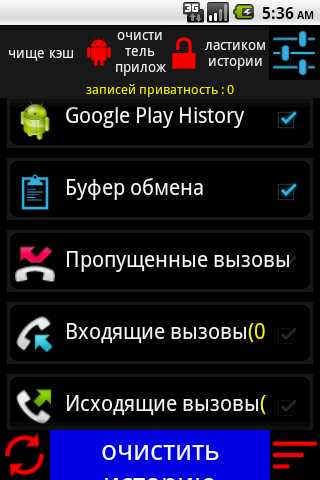 Ваш кеш содержит ваши самые последние приложения, последние изменения настроек (например, недавно установленное программное обеспечение) и историю браузера.Если у вас более старое устройство Android с достаточным объемом памяти, вам, как правило, необходимо очистить кеш с помощью параметра «Недавние приложения» или «Недавние настройки». Чтобы узнать больше о том, как очистить кэш на телефоне, ознакомьтесь с этой полезной статьей!
Ваш кеш содержит ваши самые последние приложения, последние изменения настроек (например, недавно установленное программное обеспечение) и историю браузера.Если у вас более старое устройство Android с достаточным объемом памяти, вам, как правило, необходимо очистить кеш с помощью параметра «Недавние приложения» или «Недавние настройки». Чтобы узнать больше о том, как очистить кэш на телефоне, ознакомьтесь с этой полезной статьей!
Многие люди, использующие свой телефон Android, могут не знать, что у него есть кеш, который представляет собой набор временных файлов и информации, которые можно очистить для повышения общей производительности.
Очистите кеш отдельных приложений в версиях до Android 7.9
- Зайдите в «Настройки».
- Вызов «Приложения»
- Выберите целевую долю
- Откройте «Память»
- Нажмите диалоговое окно «Очистить кеш»
- Повторите процесс с 1. для других приложений
Очистите память для всех приложений вверх до версии Android 7.
 9 сразу
9 сразу
- Зайдите в «Настройки»
- Вызовите «Память
- Откройте« Внутренняя разделяемая память ».
- Нажмите «Данные в кэше».
- В открывшемся диалоговом окне произнесите «ОК».
В более новых версиях Android 8 и 9 кеши должны удаляться индивидуально:
- Вызов «Память» в настройках (8), вызов «Приложения» в настройках (9)
- Нажмите «Другие приложения» «(8),« Память »(9)
- Нажмите« Очистить кеш »(8 и 9)
Ваш смартфон также содержит браузеры для доступа в Интернет. Google Chrome и Firefox распространены. «Пустой кеш» выполняется в меню соответствующего браузера:
Устройство с приложением Chrome
- Откройте приложение Chrome
- Выберите «Еще» в правом верхнем углу
- Выберите команду «Удалить данные браузера» в «История»
- Для полного опорожнения и удаления нажмите «Общее время».
- Диалоговое окно предлагает файлы cookie, дополнительные данные, файлы и изображения
- Запуск команды «Удалить данные»
Устройство с Firefox
- Откройте браузер
- Перейдите в «Настройки» в правом верхнем углу
- Позвоните вверх «Удалить личные данные»
- В появившемся диалоговом окне выберите «Кэш».

- Команда «Удалить данные» теперь доступна внизу справа.
Что такое кэш-память — объясняет Гэри
System-on-a- У разработчиков микросхем (SoC) есть проблема, на самом деле большая проблема: оперативная память (RAM) работает медленно, слишком медленно, она просто не успевает.Поэтому они придумали обходной путь, и он называется кэш-памятью. Если вы хотите узнать все о кэш-памяти, читайте дальше!
Вам может показаться странным слышать, что оперативная память работает медленно. Возможно, вы слышали, что жесткие диски медленные, CDROM медленные, но основная память, вы серьезно? Конечно, скорость относительна. Можно сказать, что дорожный автомобиль определенного типа является самым быстрым, но тогда он относительно медленный по сравнению с гоночным автомобилем Формулы 1, который сам по себе медленнее по сравнению со сверхзвуковым реактивным двигателем и так далее.
В основе системы-на-кристалле лежит ЦП. Он правит безраздельно и очень требователен.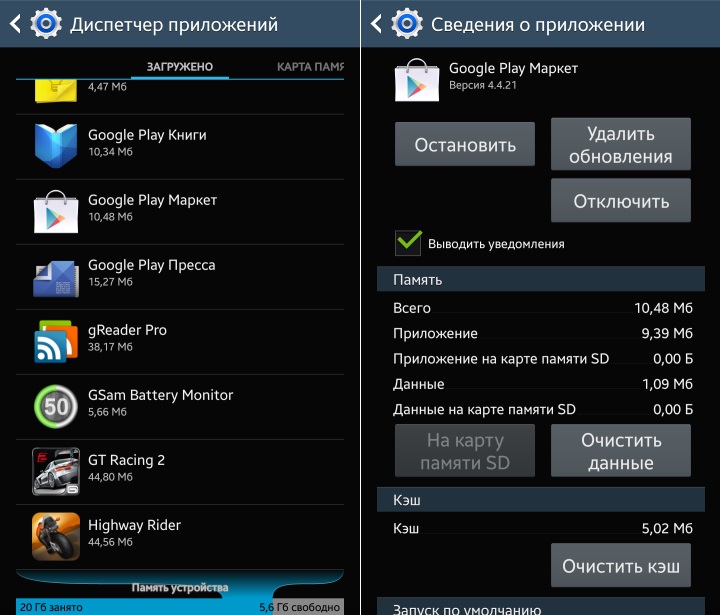 Средний мобильный процессор работает на частоте от 1,5 ГГц до примерно 2,2 ГГц. Но средний модуль ОЗУ работает на частоте всего 200 МГц. Это означает, что средний банк оперативной памяти работает с тактовой частотой в 10 раз медленнее. Для процессора это эон. Когда он запрашивает что-то из ОЗУ, он должен ждать, ждать и ждать, пока данные будут извлечены, время, в течение которого он может делать что-то еще, но не может, поскольку ему нужно ждать …
Средний мобильный процессор работает на частоте от 1,5 ГГц до примерно 2,2 ГГц. Но средний модуль ОЗУ работает на частоте всего 200 МГц. Это означает, что средний банк оперативной памяти работает с тактовой частотой в 10 раз медленнее. Для процессора это эон. Когда он запрашивает что-то из ОЗУ, он должен ждать, ждать и ждать, пока данные будут извлечены, время, в течение которого он может делать что-то еще, но не может, поскольку ему нужно ждать …
Хорошо, я признаю, что это немного чрезмерное упрощение, однако оно показывает нам суть проблемы.На самом деле ситуация не так плоха из-за таких технологий, как ОЗУ с двойной скоростью передачи данных (DDR), которая может отправлять данные дважды за такт. Аналогичным образом, такие спецификации, как LPDDR3 (Low Power DDR3), позволяют увеличить скорость передачи данных в восемь раз по сравнению с внутренними часами. Существуют также методы, которые могут быть встроены в ЦП, которые гарантируют, что данные будут запрошены как можно раньше, прежде чем они действительно понадобятся.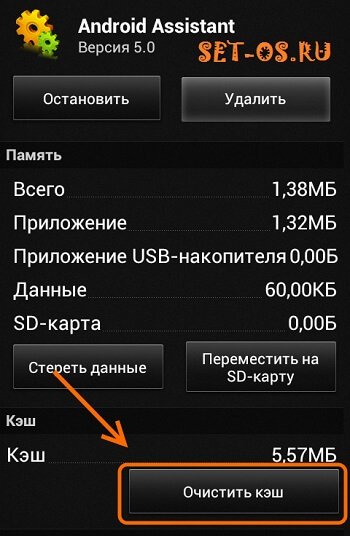
На момент написания последние SoC используют LPDDR4 с эффективной скоростью 1866 МГц, поэтому, если процессор работает на 1.8ГГц или меньше память должна поддерживать, или нет? Проблема в том, что современные процессоры используют 4 или 8 ядер ЦП, поэтому не только один ЦП пытается получить доступ к памяти, их восемь, и все они хотят эти данные, и они хотят их как можно скорее!
Это ограничение производительности известно как «узкое место» фон Неймана. Если вы смотрели мой видеоролик о языке ассемблера и машинном коде, вы помните, что фон Нейман был одним из ключевых людей в изобретении современного компьютера. Обратной стороной архитектуры фон Неймана является узкое место производительности, которое появляется, когда пропускная способность данных ограничена из-за относительной разницы в скорости между процессором и оперативной памятью.
Есть несколько способов улучшить эту ситуацию и уменьшить разницу в производительности, одним из которых является использование кэш-памяти. Так что же такое кеш-память? Проще говоря, это небольшой объем памяти, встроенный в SoC, который работает с той же скоростью, что и процессор. Это означает, что ЦП не нужно ждать данных из кэш-памяти, они отправляются в ЦП с той же скоростью, что и ЦП. Кроме того, кэш-память устанавливается для каждого ядра ЦП, это означает, что каждое ядро ЦП имеет свою собственную кэш-память, и не будет никаких споров о том, кто получит к ней доступ.
Так что же такое кеш-память? Проще говоря, это небольшой объем памяти, встроенный в SoC, который работает с той же скоростью, что и процессор. Это означает, что ЦП не нужно ждать данных из кэш-памяти, они отправляются в ЦП с той же скоростью, что и ЦП. Кроме того, кэш-память устанавливается для каждого ядра ЦП, это означает, что каждое ядро ЦП имеет свою собственную кэш-память, и не будет никаких споров о том, кто получит к ней доступ.
Я слышу, как вы сейчас думаете, почему бы не сделать всю память похожей на кэш-память? Ответ прост: кеш-память, работающая с такой скоростью, очень дорога. Цена (и в некоторой степени ограничения технологии изготовления) является настоящим препятствием, поэтому на мобильных устройствах средний объем кэш-памяти измеряется в килобайтах, может быть, 32 или 64 килобайта.
Итак, каждое ядро ЦП имеет несколько килобайт сверхбыстрой памяти, которую оно может использовать для хранения копии некоторой части основной памяти. Если копия в кэше на самом деле является памятью, которая нужна ЦП, то ему не нужно обращаться к «медленной» основной памяти для получения данных. Конечно, хитрость заключается в том, чтобы убедиться, что память в кэше — это лучшие, оптимальные данные, чтобы ЦП мог больше использовать кеш, а основную память — меньше.
Конечно, хитрость заключается в том, чтобы убедиться, что память в кэше — это лучшие, оптимальные данные, чтобы ЦП мог больше использовать кеш, а основную память — меньше.
[related_videos title = ”Последние обзоры:” align = ”center” type = ”custom” videos = ”682235,680816,680369,679646 ″]
Поскольку доступно всего несколько килобайт кэш-памяти, будут моменты, когда в кеше будет правильное содержимое памяти, известное как попадание, и времена, когда его не будет, известное как промах. Чем больше попаданий в кеш, тем лучше.
Разделение кэшей и иерархия
Чтобы помочь улучшить количество попаданий по сравнению с промахами, используется ряд методов. Один состоит в том, чтобы разделить кеш на две части, одну для инструкций и одну для данных. Причина в том, что заполнение кэша инструкций намного проще, поскольку следующая инструкция, которая должна быть выполнена, вероятно, будет следующей инструкцией в памяти. Это также означает, что следующая выполняемая инструкция может быть извлечена из кэша инструкций, в то время как ЦП также работает с памятью в кэше данных (поскольку два кэша независимы).
[related_videos title = «Лучшие флагманы 2016 года ″ align =» center «type =» custom «videos =» 676936,684612,682146,675002 ″]
Другой способ улучшить общее количество попаданий в кэш — использовать иерархию кешей, которые традиционно называются кешами L1 (уровень 1) и L2 (уровень 2). L2 обычно представляет собой гораздо больший кеш в диапазоне мегабайт (скажем, 4 МБ, но может быть и больше), однако он медленнее (то есть дешевле в производстве) и обслуживает все ядра ЦП вместе, что делает его единым кешем для весь SoC.
Идея состоит в том, что если запрошенных данных нет в кэше L1, то ЦП будет пробовать кеш L2 перед попыткой основной памяти. Хотя L2 медленнее, чем кэш L1, он все же быстрее, чем основная память, и из-за его увеличенного размера вероятность того, что данные будут доступны, выше. В некоторых конструкциях микросхем также используется кэш L3. Как L2 медленнее, но больше L1, так и L3 медленнее, но больше L2. В мобильных устройствах кэш L3 не используется, однако процессоры на базе ARM, которые используются для серверов (например, предстоящий 24-ядерный серверный SoC Qualcomm или AMD Opteron 1100), имеют возможность добавления кэша L3 объемом 32 МБ.
Ассоциативность
Есть еще один кусочек лобзика кеш-памяти. Как ЦП узнает, где в кеше хранится содержимое основной памяти? Если бы кеш был просто длинным списком (таблицей) слотов кэшированной памяти, то ЦП должен был бы искать в этом списке сверху вниз, чтобы найти необходимое содержимое. Это, конечно, будет медленнее, чем получение содержимого из основной памяти. Поэтому, чтобы убедиться, что содержимое памяти можно найти быстро, необходимо использовать метод, известный как хеширование.
Хеш-функция принимает значение (в данном случае адрес зеркального отображения содержимого памяти в кэше) и генерирует для него значение. Один и тот же адрес всегда генерирует одно и то же значение хеш-функции. Таким образом, кеш будет работать так, что адрес хешируется, и он дает фиксированный ответ, ответ, который соответствует размеру кеша, то есть 32 КБ). Поскольку 32 КБ намного меньше размера ОЗУ, хэш должен зацикливаться, а это означает, что после 32768 адресов хеш снова даст тот же результат.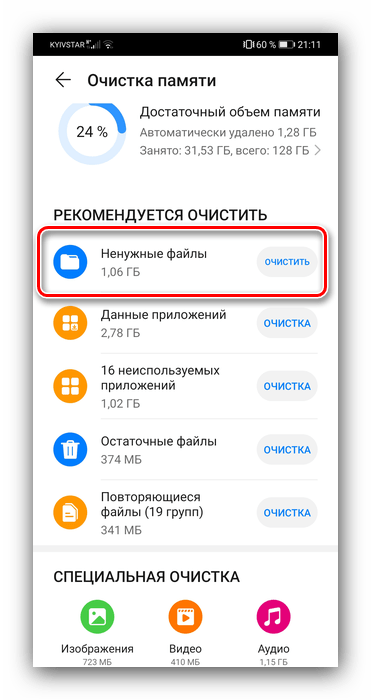 Это называется прямым отображением.
Это называется прямым отображением.
Обратную сторону этого подхода можно увидеть, когда содержимое двух адресов необходимо кэшировать, но эти два адреса возвращают один и тот же слот кеша (т.е. они имеют одинаковое хеш-значение). В таких ситуациях только одна из ячеек памяти может быть кэширована, а другая остается только в основной памяти.
Другой подход — использовать хэш, который работает парами, поэтому любой адрес может быть одним из пары мест в кэше, то есть хэш и хэш +1.Это означает, что два адреса, которые раньше конфликтовали, так как у них был одинаковый хэш, теперь могут сосуществовать. Но чтобы найти нужный слот в кэше, ЦП должен проверить 2 местоположения, однако это все же намного быстрее, чем поиск 32768 возможных местоположений! Техническое название этого сопоставления — двухстороннее ассоциативное. Ассоциативный подход может быть расширен до 4-, 8- и 16-канального, однако существуют ограничения, при которых повышение производительности не оправдывает дополнительных сложностей или затрат.
[related_videos title = ”Гэри объясняет:” align = ”center” type = ”custom” videos = ”682738,681421,678862,679133 ″]
Заключение
В каждой системе на кристалле (SoC) есть узкое место в производительности, связанное с разницей в скорости основной памяти и процессора.Он известен как «узкое место» фон Неймана и присутствует в серверах и настольных компьютерах в той же степени, что и в мобильных устройствах. Один из способов уменьшить узкое место — использовать кэш-память, небольшой объем высокопроизводительной памяти, которая размещается на кристалле вместе с процессором.
Что он делает и безопасно ли использовать?
По мере развития экосистемы Android и увеличения количества функций в наших телефонах возрастает потребность в дополнительных хранилищах в наших телефонах. Приложения становятся тяжелее, размеры файлов фотографий увеличиваются, а системные файлы заполняют это драгоценное пространство хранения больше, чем когда-либо.
В то время как многие OEM-производители, наконец, начинают оснащать свои телефоны приличным объемом памяти, все еще существует множество телефонов, на которых просто не хватает места для сегодняшнего дня.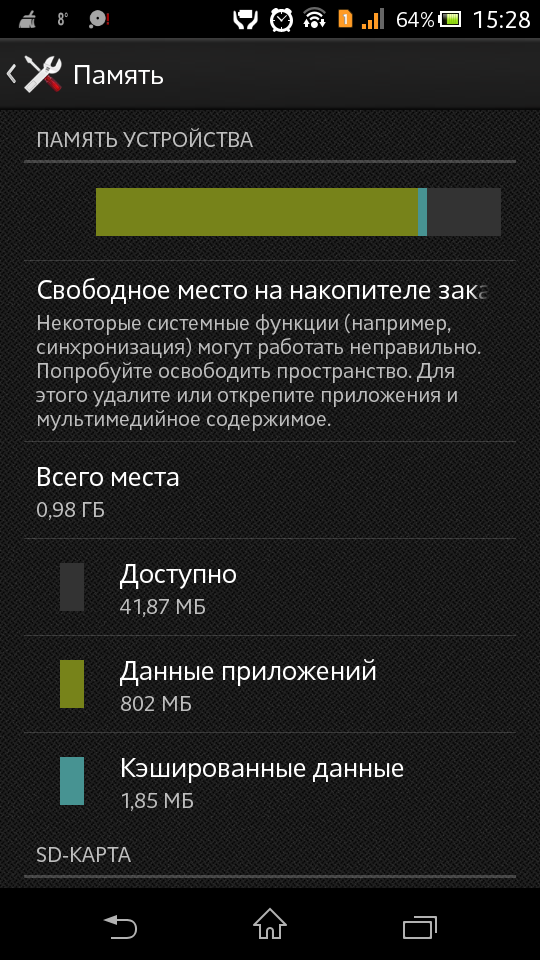 Если принять во внимание тот факт, что в последних телефонах все больше не хватает слотов для карт памяти microSD, ситуация с хранением данных может легко стать опасной.
Если принять во внимание тот факт, что в последних телефонах все больше не хватает слотов для карт памяти microSD, ситуация с хранением данных может легко стать опасной.
Одним из наиболее распространенных решений для возмещения потерянных ГБ является очистка кеша вашего устройства. Хотя он действительно работает, важно знать, что он делает и насколько безопасно это делать.
Что делает очистка кеша?
Представьте себе такую ситуацию: вы прокручиваете ленту Twitter вниз. Приложение отображает изображение профиля каждой учетной записи, потребляя данные, чтобы загрузить их и показать вам. Что произойдет, если кто-то снова напишет твит и приложению потребуется получить соответствующее изображение профиля? Повторная загрузка изображения была бы пустой тратой времени и данных.
Здесь на помощь приходит кеш приложения. Когда изображение загружается в первый раз, оно сохраняется на вашем устройстве в кеше приложения.Если приложению снова понадобится изображение, оно просто извлечет его из кеша, а не отправится на серверы Twitter для его загрузки.
Получение изображения (и любых других данных) из внутреннего хранилища происходит намного быстрее, чем получение его из Интернета, что дает вам больше возможностей при использовании приложения. Это также означает, что Twitter потребляет меньше ваших ценных данных, и это снижает нагрузку на серверы Twitter. Это победа для всех, верно?
Если у вас есть телефон с внутренней памятью 32 ГБ или более, вас совершенно не волнует, что кеши приложений заполняют ваше устройство.Однако, если у вас есть устройство с небольшим объемом встроенной памяти, со временем это может стать немного проблематичным.
Таким образом, Android предоставляет возможность вручную очищать кеш приложения. Это освободит драгоценное пространство, позволяя загружать новые приложения или делать больше снимков.
Как очистить кеш приложения
Если вы хотите сделать это вручную, перейдите в настройки вашего телефона. Найдите опцию «Приложения», где вы получите список всех установленных вами приложений. Затем прокрутите до нужного приложения и нажмите «Хранилище». Там вы найдете размер кеша приложения и кнопку для его удаления. Примечание. Этот процесс может незначительно отличаться для некоторых производителей, но все равно должен быть очень похож на тот, что описан здесь.
Затем прокрутите до нужного приложения и нажмите «Хранилище». Там вы найдете размер кеша приложения и кнопку для его удаления. Примечание. Этот процесс может незначительно отличаться для некоторых производителей, но все равно должен быть очень похож на тот, что описан здесь.
Кроме того, некоторые производители предлагают автоматическую очистку кеша и других несущественных файлов. Обычно они связаны с кешем системных приложений, поэтому его очистка не всегда приводит к очистке кеша определенных приложений.Чтобы быть на 100% уверенным, что кеш приложения очищен, лучше сделать это самостоятельно.
Безопасно ли очищать кеш приложения?
Короче да. Поскольку в кеше хранятся второстепенные файлы (то есть файлы, которые не на 100% необходимы для правильной работы приложения), его удаление не должно отрицательно сказаться на функциональности приложения. На самом деле, есть очень редкие случаи, когда кеш приложения может быть поврежден, и его очистка может решить проблему. Итак, если у вас мало места для хранения или вы чувствуете, что приложение не работает должным образом, вы можете просто очистить его, чтобы освободить место.
Итак, если у вас мало места для хранения или вы чувствуете, что приложение не работает должным образом, вы можете просто очистить его, чтобы освободить место.
Всегда ищите приложения, в интерфейсе которых представлено большое количество изображений. Twitter, Facebook и Instagram — три самых больших приложения, которые занимают ваше хранилище, хотя, поскольку социальные сети обычно полагаются на изображения, вся категория широко использует кеширование. Такие браузеры, как Chrome и Firefox, также любят использовать много кеша.
Однако, если у вас не кончается опасно нехватка памяти, этого не следует требовать от вас.Мало того, что ваш опыт немного ухудшится, пока приложение снова создаст кеш, но также и каждый отдельный запрос будет идти в Интернет, что может увеличить использование мобильных данных, если вы не используете Wi-Fi.
Наконец, у нескольких приложений есть действительно умный способ управления кешем приложения. Если что-то хранящееся там достигает определенного возраста (скажем, двух месяцев), приложение может автоматически удалить это из кеша, освободив для вас это место.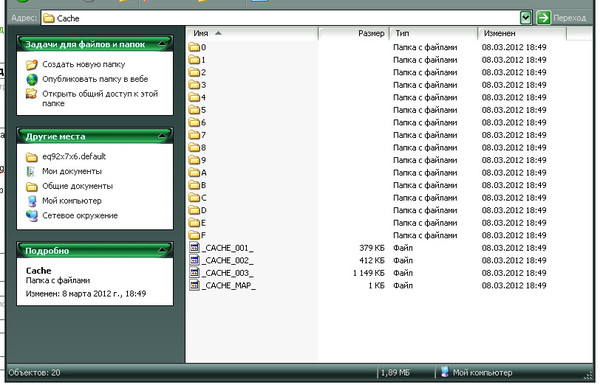 Однако это не относится к каждому приложению.
Однако это не относится к каждому приложению.
В общем, если вы действительно чувствуете в этом необходимость, эта опция есть для вас, всего в паре нажатий.
Примечание. Выбранные исходящие ссылки могут содержать партнерские коды отслеживания, а пользователи Android могут получать компенсацию за покупки. Прочтите нашу политику.
Как очистить кэш системы Android на телефонах Samsung Galaxy — Republic Help
Цель
- Очистка системного кеша Android
Окружающая среда
Процедура
Samsung Galaxy S6, S7, S7 edge, J3 (все версии) и J7 (все версии)
- Выключите телефон и отсоедините все зарядные кабели
- Одновременно нажмите и удерживайте кнопки Volume UP , HOME и POWER
- Примечание : кнопка HOME — это кнопка в нижней части экрана
- Отпустите 3 кнопки после включения телефона и отображения логотипа Android
- Телефон отобразит Нет команды; через несколько секунд должно появиться меню восстановления Android.

- Если No Command не исчезает: удерживайте кнопку POWER , нажмите кнопку Volume UP и отпустите обе одновременно
- Примечание: Если логотип Android, за которым следует меню восстановления Android, не отображается, вам необходимо начать процесс заново
- Нажмите кнопку Громкость ВНИЗ , чтобы выделить Очистить раздел кеша
- Нажмите кнопку POWER , чтобы выбрать его
- Нажмите кнопку Volume DOWN , чтобы выделить Y es , и нажмите кнопку POWER , чтобы выбрать его
- После завершения очистки кэша пункты меню снова появятся, при этом Reboot system now выделено
- Нажмите кнопку POWER , чтобы выбрать его
Samsung Galaxy S8, S8 +, S9, S9 +, S10, S10e, S10 +, Note 8, Note 9, Note 10 и Note 10+
- Выключите телефон и отсоедините все зарядные кабели
- Одновременно нажмите и удерживайте кнопки Volume UP , BIXBY и POWER
- Примечание : кнопка BIXBY находится под регуляторами громкости
- Отпустите 3 кнопки после включения телефона и отображения логотипа Android
- Телефон отобразит Нет команды; через несколько секунд должно появиться меню восстановления Android.

- Если No Command не исчезает: удерживайте кнопку POWER , нажмите кнопку Volume UP и отпустите обе одновременно
- Примечание: Если логотип Android, за которым следует меню восстановления Android, не появляется, вам необходимо начать процесс заново
- Нажмите кнопку Громкость ВНИЗ , чтобы выделить Очистить раздел кеша
- Нажмите кнопку POWER , чтобы выбрать его
- Нажмите кнопку Volume DOWN , чтобы выделить Y es , и нажмите кнопку POWER , чтобы выбрать его
- После завершения очистки кэша пункты меню снова появятся, при этом Reboot system теперь выделено
- Нажмите кнопку POWER , чтобы выбрать его
Все остальные телефоны Samsung
- Выключите телефон и отсоедините все зарядные кабели
- Одновременно нажмите и удерживайте кнопки Увеличение громкости и POWER
- Отпустите кнопки после включения телефона и отображения логотипа Android
- Телефон отобразит Нет команды; через несколько секунд должно появиться меню восстановления Android.

- Если No Command не исчезает: удерживайте кнопку POWER , нажмите кнопку Volume UP и отпустите обе одновременно
- Примечание: Если логотип Android, за которым следует меню восстановления Android, не появляется, вам необходимо начать процесс заново
- Нажмите кнопку Громкость ВНИЗ , чтобы выделить Очистить раздел кеша
- Нажмите кнопку POWER , чтобы выбрать его
- Нажмите кнопку ГРОМКОСТЬ ВНИЗ , чтобы выделить Y es , и нажмите кнопку POWER , чтобы выбрать его
- После завершения очистки кэша пункты меню снова появятся, при этом Reboot system теперь выделено
- Нажмите кнопку POWER , чтобы выбрать его
Дополнительные примечания
Очистка системного кеша может помочь решить проблемы и повысить производительность вашего телефона за счет удаления временных файлов, связанных с операционной системой Android.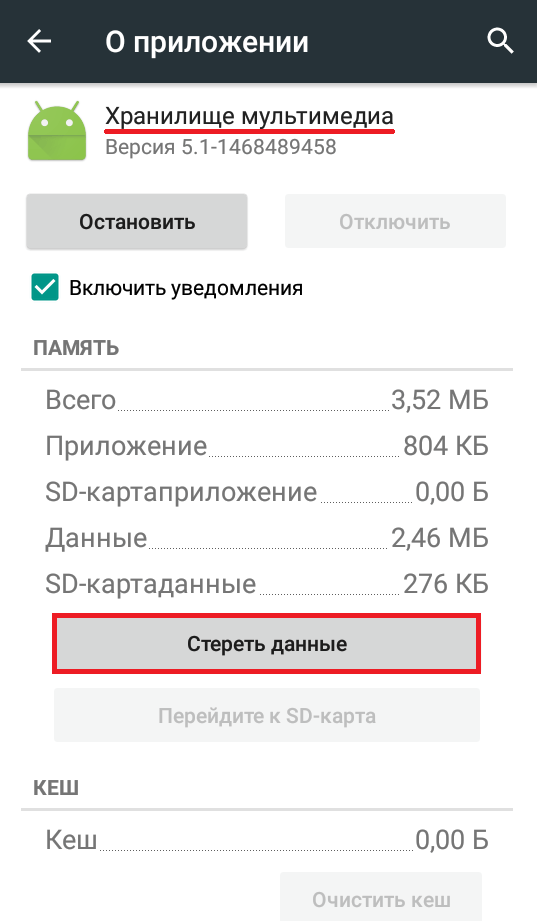
Этот процесс не удалит ваши файлы или настройки.
Как удалить кэш WhatsApp
Ваш телефон не должен блокироваться, когда вы разговариваете по телефону или отправляете несколько сообщений.
Развивайте свой бизнес,
Не ваш почтовый ящик
Будьте в курсе и подпишитесь на нашу ежедневную рассылку новостей прямо сейчас!
2 мин чтения
Эта статья была переведена с нашего испанского издания с использованием технологий искусственного интеллекта.Из-за этого процесса могут существовать ошибки.
Возникли проблемы с загрузкой файлов? Он застревает при звонке? Или вы просто замечаете, что не работает как раньше. Возможно, вам стоит подумать об удалении кеша WhatsApp . Мы расскажем, зачем и как это делать.
Что такое кеш?
Кэш — это область хранения устройства, в которой хранятся все используемые и наиболее запрашиваемые данные. Таким образом они быстрее восстанавливаются, когда это необходимо.
Таким образом они быстрее восстанавливаются, когда это необходимо.
Он есть во всех электронных устройствах, поэтому вы быстрее получаете доступ к паролям, результатам поиска и часто используемым элементам. И хотя это очень полезно, если кеш-память становится переполненной, это может привести к замедлению работы приложений и устройств в целом.
Изображение: Depositphotos
Зачем очищать кеш WhatsApp?
Приложение для обмена мгновенными сообщениями, входящее в состав Facebook, собирает информацию о текстах, смайликах, аудио или стикерах, которые вы отправляли и получали.Согласно сайту Remo Software , кеш необходимо очистить, чтобы улучшить работу приложения. Также таким образом вы позаботитесь о своей конфиденциальности от возможных кибератак и взломов.
Если вас беспокоят ваши данные, не беспокойтесь, они не будут удалены, как и ваши фотографии, информация или разговоры, это только заставит ваше приложение работать так, как если бы оно было только что установлено.
Изображение: Depositphotos
Как удалить кеш WhatsApp?
Чтобы освободить больше места, то есть очистить или удалить кеш WhatsApp, выполните следующие действия:
- Перейдите в «Настройки» своего телефона.
- Выберите «Приложения»
- Найдите в WhatsApp
- Перейдите в «Хранилище»
- Очистить кеш
ПРИМЕЧАНИЕ: вы должны выбрать «Очистить кэш-память», а не «Очистить данные». Если вы сделаете это, ваша учетная запись и чаты приложений будут удалены.
Изображение: снимок экрана через WhatsApp.
Как очистить кеш на iPhone и iPad: Easy Speed Boost
iPhone и iPad имеют тенденцию к замедлению, поскольку они постепенно забиваются нежелательными файлами и приложениями.В этой статье мы объясняем, как очистить кеш, ненужные файлы и файлы, засоряющие память на вашем устройстве, чтобы оно работало быстрее.
Устройства
iOS и iPadOS не нуждаются в таком же обслуживании, как Mac (или, не дай бог, ПК с Windows), но они требуют небольшого внимания для работы на оптимальной скорости; Производительность старых iPhone и iPad, в частности, улучшится от весенней чистки. Очистка также помогает на человеческом уровне, потому что позволяет вам сосредоточиться на приложениях и файлах, которые вы действительно используете.
Очистка также помогает на человеческом уровне, потому что позволяет вам сосредоточиться на приложениях и файлах, которые вы действительно используете.
Обновление от 10 июля 2020 г .: Если на вашем iPhone установлена iOS 13.5.1, вы могли заметить некоторые проблемы с фоновой активностью, вызывающие разряд батареи, мы пытаемся установить, могут ли с этим быть связаны проблемы с кешем. Читайте: iPhone испытывает разрядку батареи в фоновом режиме в iOS 13.5.1
Как очистить кеш на iPhone или iPad
Удалить кеш в Safari очень просто.
- Откройте «Настройки» и прокрутите вниз до пятой группы параметров (начиная с «Пароли и учетные записи»).Коснитесь Safari.
- Прокрутите вниз и коснитесь «Очистить историю и данные веб-сайтов».
- Во всплывающем окне нажмите «Очистить историю и данные» для подтверждения.
Обратите внимание, что это приведет к выходу вас из всех веб-сайтов, на которые вы в данный момент вошли.
Удалить ненужные данные приложения
Данные, хранящиеся в других приложениях, можно очистить с помощью параметра «Использование» в настройках.
- Нажмите «Настройки»> «Основные»> «Хранилище iPhone». (На iPad эта опция будет обозначена как «Хранилище iPad».)
- Внизу экрана (ниже рекомендации по экономии места) вы увидите свои приложения, упорядоченные по объему памяти, которое они занимают. Коснитесь приложения, которое занимает много места.
- Проверьте рисунок для документов и данных. Сюда входят связанные медиа, такие как изображения, песни и подкасты, сохранения игр и предпочтения; в некоторых случаях он может быть значительно больше, чем само приложение.
- Если размер «Документы и данные» превышает 500 МБ, и вы готовы потерять указанные выше файлы, подумайте об удалении и переустановке приложения, чтобы очистить это пространство.(В приложении ниже всего 319 КБ, так что мы не будем беспокоиться. Это игра, в которую мы только начали играть.)
- Если вы решите продолжить, нажмите «Удалить приложение», подтвердите, затем перейдите в App Store (или в свой список «Приобретенные») и повторно загрузите его. Эта чистая установка не будет включать данные и документы и, следовательно, будет меньше.
Освободите память, перезапустив iPhone или iPad
По большей части iOS хорошо справляется с управлением памятью без какого-либо участия пользователя.Но мы действительно находим, что перезапуск iPhone время от времени — хороший способ очистить память и убедиться, что у важных приложений достаточно для нормальной работы.
Вот как перезагрузить iPhone:
- Удерживайте кнопку питания (вверху или вверху справа на устройстве), пока не появится сообщение «сдвиньте для выключения». Если у вас есть iPhone без кнопки «Домой» (XR, 11, 11 Pro и т. Д.), Вам нужно удерживать нажатыми кнопки питания и увеличения громкости, пока не появится ползунок.
- Проведите ползунком выключения питания.
- Подождите, пока устройство полностью выключится, затем нажмите и удерживайте кнопку питания, чтобы снова включить iPhone.
Раньше для iPhone было жизненно важно делать это на регулярной основе, но сейчас это не так. Тем не менее, он все еще может быть полезен на старых моделях.
Загрузите приложение для очистки
Существует множество приложений, которые быстро и эффективно избавляются от ненужных файлов. Обычно они загружаются на ваш Mac или ПК; затем вы подключаете свой iPhone (или iPad) и позволяете приложению делать свое дело.
Более чистое приложение обычно является наиболее эффективным способом освободить место на вашем iPhone, но если вам нужно полнофункциональное приложение, оно обычно стоит где-то в районе 20 фунтов / 20 долларов. Лучше это, чем отказываться от нового телефона.
Очистка телефона
PhoneClean от iMobie можно использовать для удаления ненужных файлов с iOS. Выполните следующие шаги:
- Подключите iPhone к Mac.
- Откройте PhoneClean и щелкните Сканировать.
- По завершении сканирования нажмите «Очистить».
Некоторые функции PhoneClean, включая кеширование фотографий, доступны только в версии Pro. Это начинается с 19,99 долларов США (около 16 фунтов стерлингов) для одного Mac или ПК в течение одного года.
iMyFone Umate
Как и PhoneClean, iMyFone Umate для Mac и Windows можно использовать для быстрого удаления временных и ненужных файлов с вашего устройства iOS.
- Подключите iPhone к Mac или ПК.
- Откройте iMyFone Umate и нажмите «Сканировать» (на вкладке «Главная»).
- Проверьте разделы «Нежелательные файлы» и «Временные файлы», затем очистите их, чтобы освободить место на вашем устройстве (у нас было 4 ГБ на нашем тестовом iPhone).
- Вы также можете очистить все большие файлы и посмотреть, какие приложения занимают больше всего места, а затем удалить их.
Есть бесплатная версия, если вы хотите попробовать приложение на себе. Платная версия, которая стоит 19,95 долларов (16 фунтов стерлингов), добавляет более продвинутые функции.
Дополнительная литература
На сегодня все, но мы надеемся, что приведенные выше советы помогут вам улучшить производительность вашего устройства.Для получения более общих советов по скорости iOS стоит взглянуть на наши более широкие руководства: Как ускорить медленный iPhone и Как ускорить медленный iPad.
В какой-то момент вы можете захотеть укусить пулю и купить новое устройство. Вы можете сделать это прямо в Apple, но мы рекомендуем сначала прочитать несколько советов; наше руководство по покупке iPhone и руководство по покупке iPad должны стать вашим первым пунктом назначения.
.


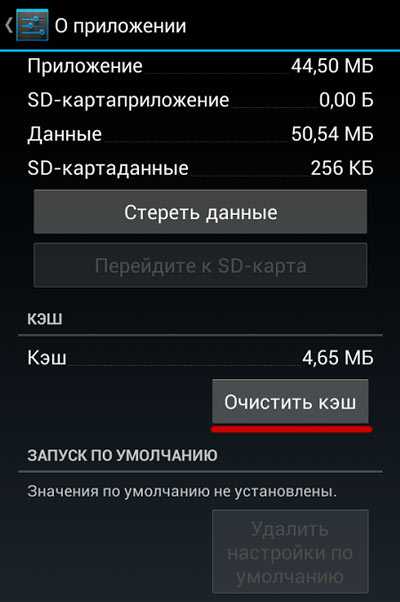
 Это само приложение, apk-файл.
Это само приложение, apk-файл. А если скачивать кэш при первом запуске игры, то не придётся передавать на смартфон пользователя те данные, которые не подходят для его устройства.
А если скачивать кэш при первом запуске игры, то не придётся передавать на смартфон пользователя те данные, которые не подходят для его устройства.
 Теперь, когда мы зайдём на эту же статью в следующий раз, браузеру не придётся повторно качать те же изображения, он выдаст их нам из кэша, что позволяет увеличить общую скорость загрузки страницы.
Теперь, когда мы зайдём на эту же статью в следующий раз, браузеру не придётся повторно качать те же изображения, он выдаст их нам из кэша, что позволяет увеличить общую скорость загрузки страницы. Кроме компьютера на рабочем столе всегда находятся ручка, блокнот, степлер, дырокол и калькулятор — это кэш нашего приложения.
Кроме компьютера на рабочем столе всегда находятся ручка, блокнот, степлер, дырокол и калькулятор — это кэш нашего приложения.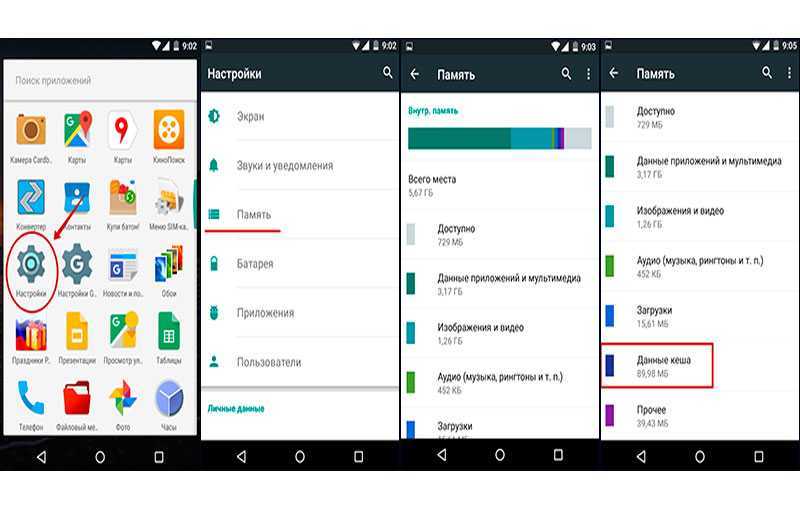 Благодаря этому Татьяна теперь справляется со своими задачами ещё быстрее.
Благодаря этому Татьяна теперь справляется со своими задачами ещё быстрее.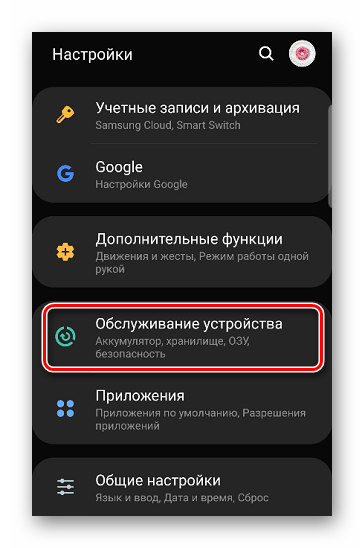
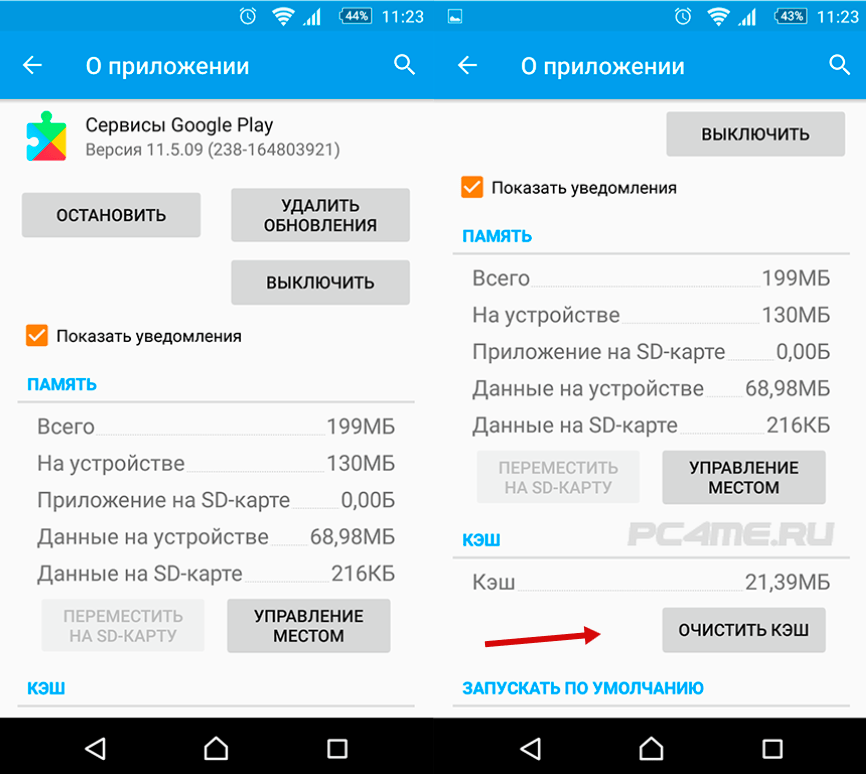



Добавить комментарий